- BASIC認証のパスワードが8文字までしか有効じゃない?その危険性と9文字以上有効にする方法をご紹介
Topics
インフォコネクト最新情報
Zoomで顔が盛れる!リップ、髭、眉のエフェクトをつける方法から美肌補正・明るさの設定方法までご紹介
Zoomで顔が盛れる!リップ、髭、眉のエフェクトをつける方法から美肌補正・明るさの設定方法までご紹介

この記事は公開から3年以上経過しています。
こんにちは!KISUMIです。 今回は、Zoomで顔面盛れできる設定をお教えします。
- \\ 目 次 //
- リップ、髭、眉エフェクトの付け方
- 美肌補正・明るさ設定
- あとがき
リップ、髭、眉エフェクトの付け方
①「ビデオの停止」の「 ∧ 」マークから「ビデオフィルターを選択」をクリック。
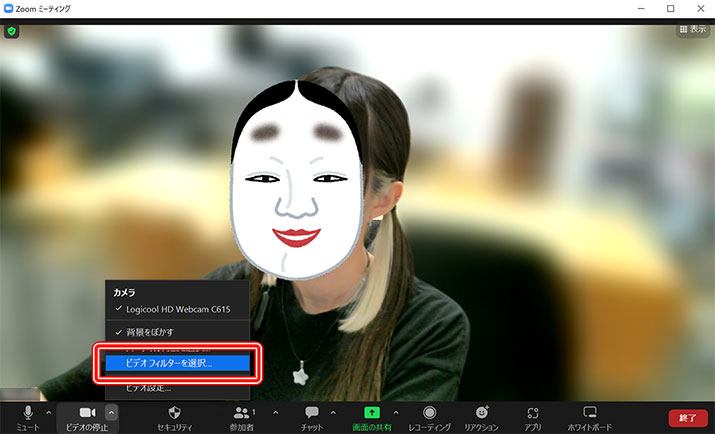
②「スタジオ効果」をクリック
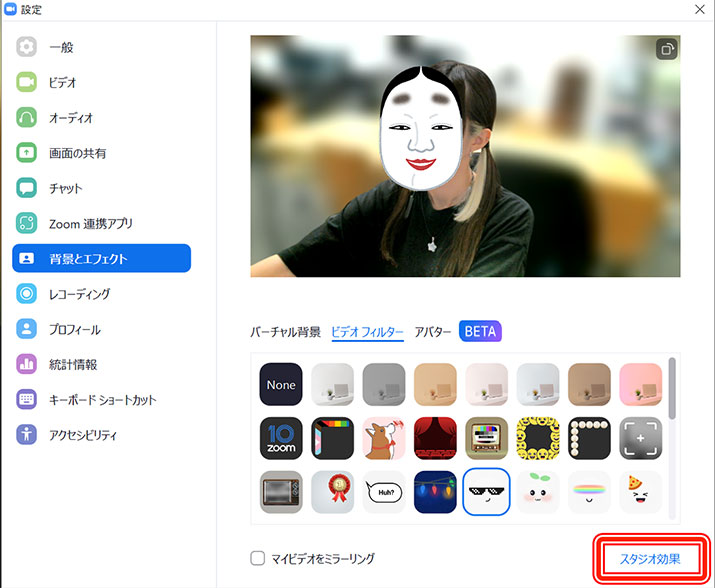
すると右側に 眉毛、口ひげとあごひげ、リップカラー の3項目が出てきます。
眉と髭はそれぞれ7種類。割と種類ありますよね…(OvO)
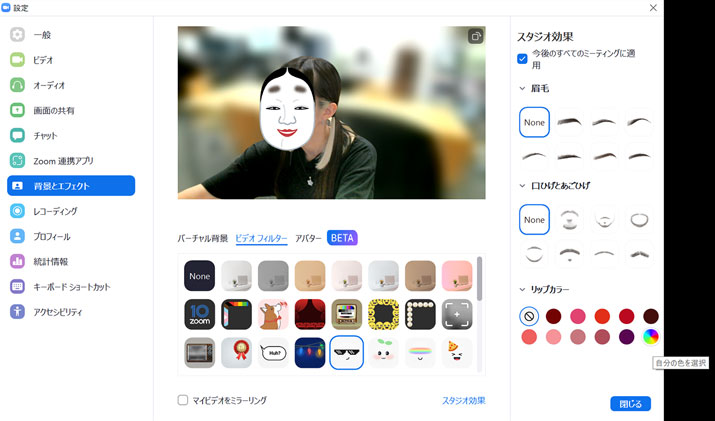
選択すると、カラーと透明度も設定できます。
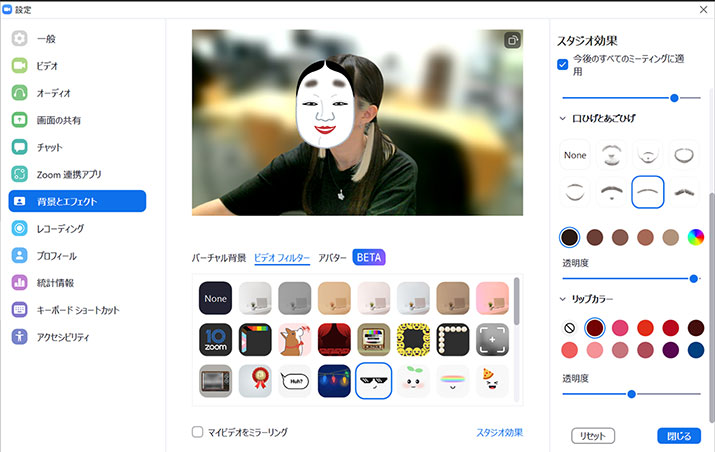
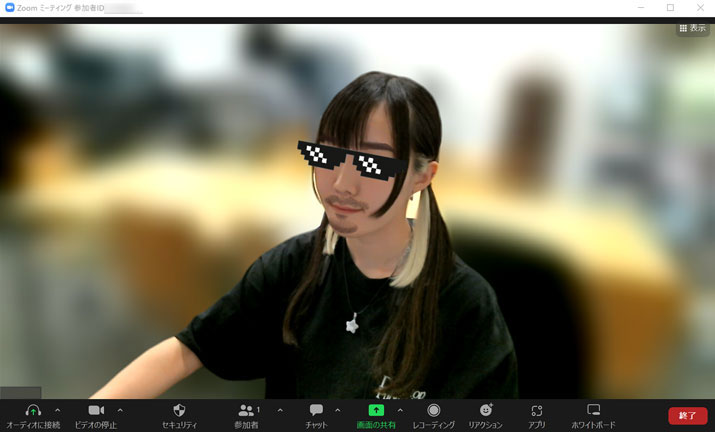
基本の操作は以上となります。
ちなみに...レインボーのところをクリックすると、自分の好きなカラーを作成できますよー(OvO)
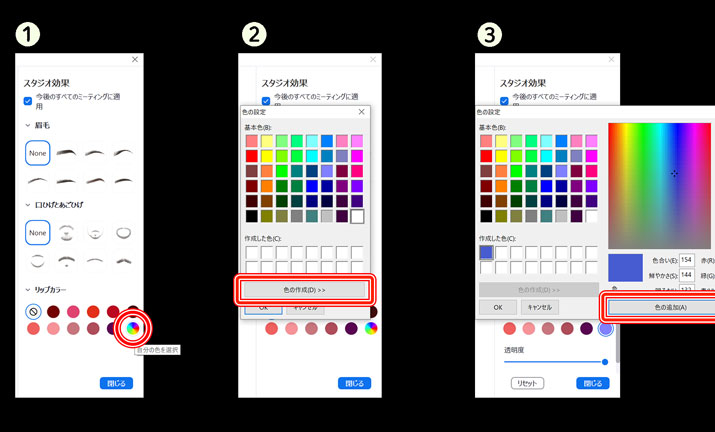

美肌補正・明るさ設定
①設定ウィンドウから「ビデオ」をクリック
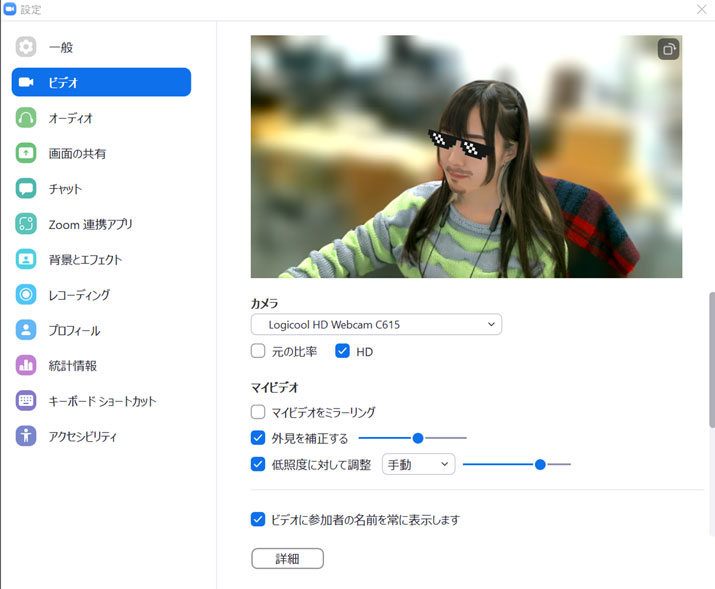
②「マイビデオ」から設定できます
外見を補正する
美肌補正をかけられます。
低照度に対して調整
画面の明るさをを調節できます。
「自動」になってる人は「手動」に変えるとバーが出てきます。
あとがき
以上になります。
「在宅勤務の日にZoomでミーティングあるけど、わざわざ化粧するのも面倒...」とかいろいろ便利な機能だと思いますので、是非使ってみてください(OvO)
[Webの豆知識]関連記事
- Illustrator記事をAffinityで再現してみた|ざらざら質感のノイズグラデーション
- 設定ひとつで解決!ノートPCを閉じてもスリープしない方法
- ChatGPTでの誤送信を防ぐ方法|Enterキーが怖くなくなるプラグイン
- Viggle AIでダンス動画を作ってみた
- 無料で始めるデザインソフト「Affinity」をインストールしてみた
Service
Contact
インフォコネクトに相談してみませんか?
経営コンサルティングからITサービス活用支援、ホームページ制作などに関するご依頼や、ご質問・ご相談など、なんでもお気軽にお問い合わせください。
